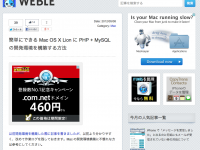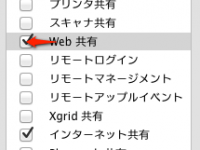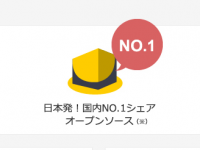Virtualhostは作業時に様々なアドレスからアクセス出来るようにする方法です。
httpd-vhosts.confを有効化する
初期状態では有効化されていないので、有効化します。
sudo vi /etc/apache2/httpd.conf
と、ターミナルへ入力しhttpd.confを開きます。
#Include /private/etc/apache2/extra/httpd-vhosts.conf
の先頭の『#』を外し有効化します。
httpd-vhosts.confを編集する
sudo vi /etc/apache2/extra/httpd-vhosts.conf
とターミナルへ入力し、httpd-vhosts.confを開き編集します。
<VirtualHost *:80> DocumentRoot "ディレクトリパス" ServerName バーチャルホストで使用する名前 </VirtualHost> <Directory "ディレクトリパス"> order deny,allow allow from All </Directory>
とファイルへ入力し、バーチャルホストを設定します。ここでApacheを再起動します。
sudo apachectl restart
とターミナルへ入力すると再起動されます。
hostsファイルの編集
hostsファイルを編集し、バーチャルホストで使用するアドレスは自分のPCに向かうようにします。
まず、hostsファイルを開きます。
sudo vi /etc/hosts
とターミナルへ入力し、hostsファイルを開きます。
127.0.0.1 バーチャルホスト名
とファイルへ入力し、バーチャルホストで指定したアドレスを指定します。
これでバーチャルホストで指定したアドレスへアクセスすると指定したフォルダが開かれます。
『httpd-vhosts.conf』と『hosts』に追記していけば複数のバーチャルホストを使用することができます。